Jmeter安装插件助手
在用Jmeter做压力测试的同学应该都知道,有很多插件是需要我们自己下载的,就比如一些监控插件等
那这些监控插件是在哪里下载的呢?
一般有两种方式:
1. 在官网下载,导入到jmeter的lib/ext目录下
2. 通过Jmeter的插件安装助手进行下载
这里我建议大家用这个插件下载,最大好处是方便…
很多同学会问,这个Jmeter助手在哪里呢?为啥我的界面上没有安装插件助手呢?
一、安装
1. 访问地址(https://jmeter-plugins.org/install/Install/)

2. 点击plugins-manager.jar链接,将下载的这个插件包放在Jmeter的lib/ext目录下

3. 重启Jmeter,再次打开Jmeter界面,这个时候我们的Jmeter就有了这个插件安装助手
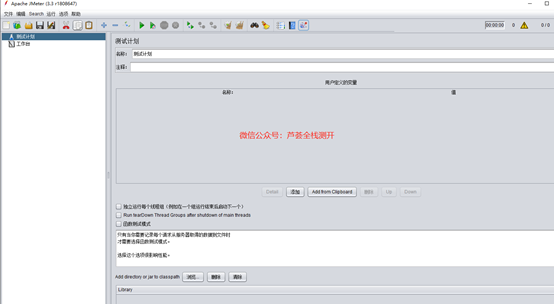
温馨提示:版本不一样,有的在界面的右侧
4. 也可以通过点击菜单栏中的【选择】按钮,选择

二、用安装助手下载插件
1. 点击安装助手,并打开安装助手页面
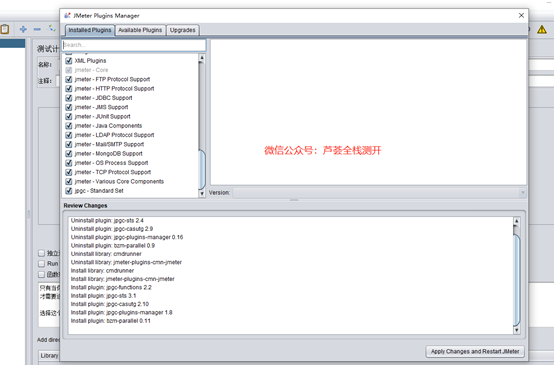
【功能菜单介绍】
Installed Plugins:已安装的插件(插件jar包中已经包含的插件)
Available Plugins:(可下载的插件即该插件扩展的一些插件)
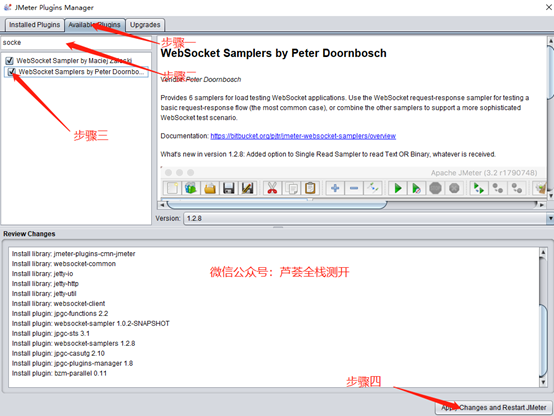
开始下载,下载完之后,Jmeter会自动重启

插件介绍板块

Upgrades:可更新的插件(更新到最新版本的一些插件)
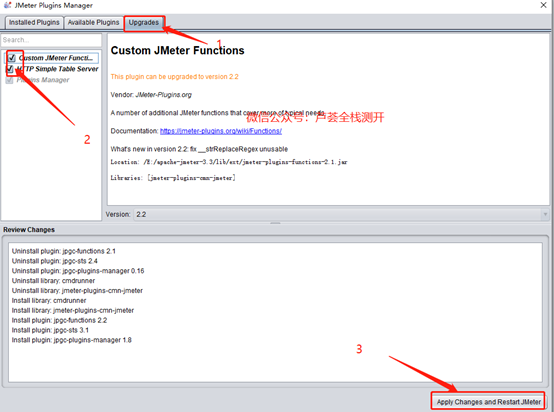
温馨提示:非必要不要更新,要考虑兼容性问题
补充:
在下载之前还可以进行版本选择

三、验证插件是否安装成功
方式一:启动Jmeter,在对应的元件菜单下面查找

这是我上面安装的,这里jar包里面包含的插件已全部有了
方式二:打开插件助手里面,切换到已安装Installed Plugins窗口中,找到所安装的插件,选中点击,在右侧插件介绍板块中可找到安装包所安装的位置

方式三:进入到Jmeter安装目录的lib/ext目录下查找
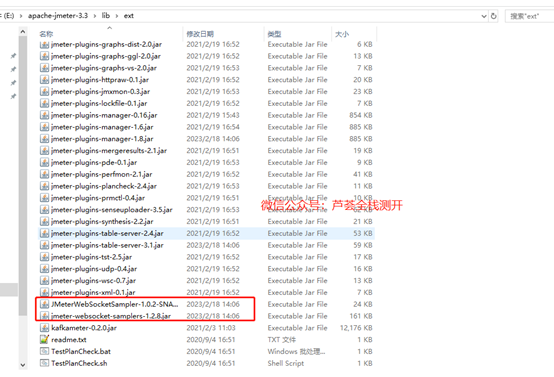


 浙公网安备 33010602011771号
浙公网安备 33010602011771号